スマホでLINEを使っていると、トーク画面に貼られたX(旧Twitter)のリンクを開いたときに、なぜか画面が真っ白になってしまうことがあります。
「他のサイトは見られるのに、なんでXだけ?」「前は見れたのに急に見られなくなった…」と戸惑う方も多いようです。
この現象は、多くのスマホユーザーに共通して起きているもので、XやLINEの仕様変更が関係していることが多いです。
まずは、どんな原因が考えられるのかを一緒に見ていきましょう。
原因を徹底解説!白画面トラブルの主な背景5選
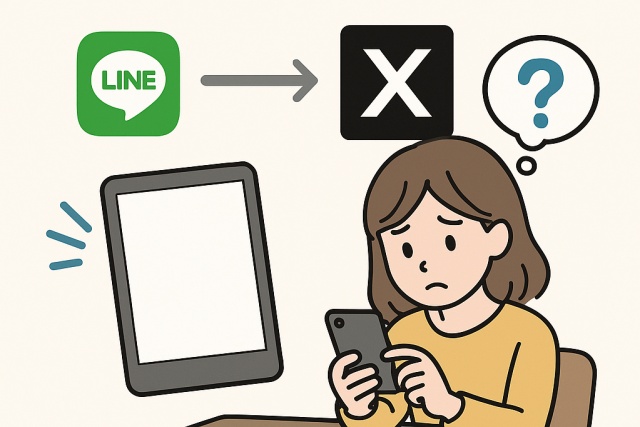
X(旧Twitter)の閲覧仕様変更とログイン必須化
2023年以降、Xは「ログインしていないと投稿が見られない」という大きな仕様変更を行いました。
これまでは、リンクをタップするだけで誰でも投稿が読めていたのですが、現在ではログイン状態でないと、投稿本文はもちろん、画像や動画なども非表示になってしまいます。
特にLINE内ブラウザは、SafariやChromeなどの通常のブラウザと違い、ログイン情報をしっかり引き継げない場合があります。
そのため、「Xにログインしているのに、LINEから見ると見られない」といった白画面トラブルが起こりやすくなっているのです。
この仕様変更はセキュリティ対策やスパム対策などの理由によるものとされていますが、普段使っている環境によっては大きな不便さを感じる場面も出てきています。
LINE内ブラウザの仕様制限・アップデートの影響
LINEの内蔵ブラウザは、動作が軽くなるように設計されている反面、セキュリティや通信の制限もかかっています。
そのため、Webサイトの機能が一部制限されることがあり、とくに動的な動きが多いXのようなSNSとは相性が悪くなりやすいです。
また、LINEアプリ自体のアップデートによって仕様が変わることもあり、突然それまで表示できていたサイトが急に見られなくなる、ということもあります。
最新バージョンでは問題ないのに、古いままのLINEアプリでは表示不具合が起きやすい、という報告もあるため、アップデートの有無も確認してみてくださいね。
広告ブロッカーやコンテンツブロック設定の干渉
スマホに入れている広告ブロックアプリや、iPhoneの「コンテンツ制限」などの設定が原因で、Xの一部コンテンツが読み込めないことがあります。
特にXのように広告が多く含まれているページでは、広告ブロックによって必要なスクリプトが遮断され、ページ全体が白く表示されることも。
これらのブロック機能は、普段は便利でも今回のような場面では裏目に出ることがあります。
いったん無効にして表示できるか試してみるのがおすすめです。
キャッシュやCookieの破損・読み込みエラー
LINE内ブラウザが保持しているキャッシュ(閲覧履歴など)やCookie(ログイン状態などの情報)が古くなっていたり、破損していると、正常にページを読み込めないことがあります。
見た目ではわからないですが、「昨日までは見れたのに急にダメになった」というケースでは、こうした情報の不具合が原因になっていることが多いです。
キャッシュとCookieを削除すると、改善されることがよくあります。
DNS設定やVPNなど通信まわりのトラブル
インターネットの通信経路を指定するDNSの設定や、安全に通信するためのVPNを使っている場合、特定のサイトだけアクセスしづらくなることがあります。
とくに無料VPNサービスなどでは、Xとの通信に制限がかかっていて白画面になることも。
一度VPNや特殊なDNS設定をオフにして、表示が改善するかをチェックしてみましょう。
iPhone・Android別!端末ごとのトラブル傾向と注意点

iPhoneでLINEブラウザが白くなる原因と対処法
iPhoneはセキュリティ性能が高く、個人情報を守るためにアプリ間での情報共有が厳しく制限されています。
そのため、Safariなどの標準ブラウザでは正常にログイン状態が維持できていても、LINE内のブラウザではログイン情報が引き継がれず、Xにアクセスした際にログイン状態が認識されず、ページが表示されないことがあります。
特に、Xのようにログインが必須の仕様に変わったサイトでは、この影響が大きく出てしまうのです。
また、iOSのバージョンが古かったり、LINEアプリが最新版でない場合も、正常に表示されない不具合につながる可能性があります。
回避方法としては、リンクを長押ししてSafariで開いたり、X公式アプリを利用するのが有効です。
LINEの設定で外部ブラウザを優先的に開くようにしておくと、今後のトラブル予防にもなります。
Androidで起きやすいエラーと回避ポイント
Androidは端末の種類やOSのカスタマイズ性が高いため、Xの表示に影響を与える要素が多く存在します。
たとえば、機種によっては一部のブラウザ機能が制限されていたり、バックグラウンドでの通信がブロックされている場合があります。
また、Androidは広告ブロッカーアプリを利用しているユーザーが多く、これがXの読み込みを妨げて白画面になることも。
Android端末で白画面になったときは、まずLINEとOSを最新版にアップデートし、キャッシュやCookieを削除することが基本対処になります。
さらに、外部ブラウザやX公式アプリを使うことで、より快適に閲覧できるケースも多くあります。
X(旧Twitter)閲覧仕様の変更とは?知らないと損する最新事情
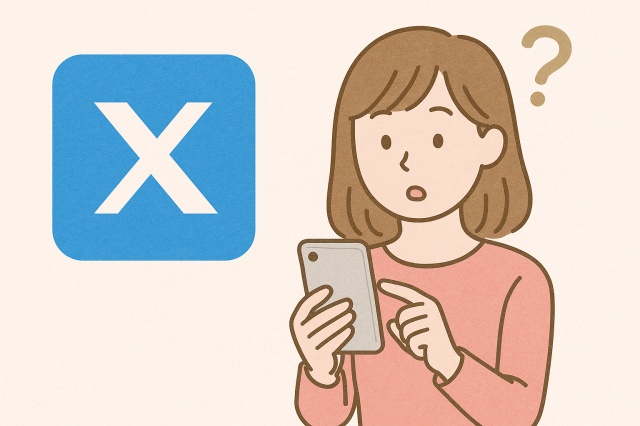
2023年に入り、Xでは「ログインしていないと投稿が見られない」という大きな仕様変更が行われました。
それまでは、ユーザー登録をしていなくても誰でも自由に投稿を見ることができましたが、この変更により、未ログイン状態ではタイムラインもプロフィールも何も表示されなくなっています。
一部ではこの仕様変更は一時的なものかとも思われていましたが、現在に至るまでこのルールは継続して適用されています。
また、ログインを必要とするページ構成に変わったことにより、ブラウザの種類や環境によっては正常に表示されないというトラブルも増えてきました。
特にLINE内ブラウザでは、SafariやChromeなどと違い、ユーザーがログインしている情報をうまく引き継げないことがあり、その結果として「Xにログインしているのに、リンクを開いたら真っ白な画面が表示された」という状況になるケースが非常に多く見られます。
このようなログイン情報の共有不全は、セキュリティ上の仕様であり避けられない部分もありますが、ユーザーにとっては非常に不便に感じられるポイントです。
今後もXのセキュリティポリシーが変更される可能性はありますが、現状ではログイン必須という前提で対処を考える必要があります。
今すぐ試せる!白画面の対処法チェックリスト【初心者OK】
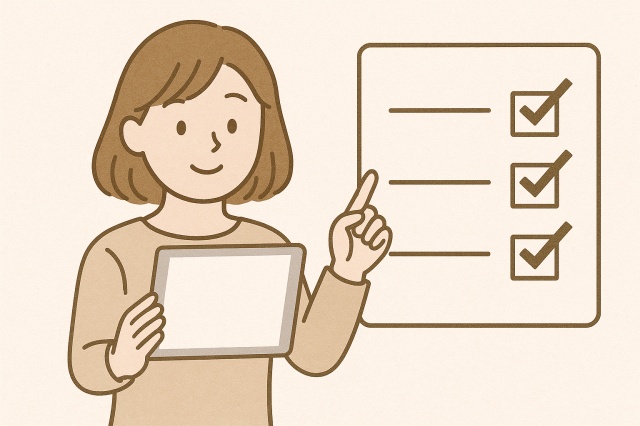
外部ブラウザで開く方法(リンク長押し・設定)
LINE内のリンクがうまく開けないときは、外部ブラウザを使うのが一番確実です。
リンクを長押しすると表示されるメニューから「外部ブラウザで開く」を選ぶことで、Safari(iPhone)やChrome(Android)で直接Xを表示できます。
一度この設定に慣れてしまえば、次からはすばやく対応できるようになります。
また、LINEの設定を見直せば「常に外部ブラウザで開く」ように自動化することも可能です。
「設定」→「LINE Labs(ラインラボ)」から設定ができる場合があるので、一度確認してみてくださいね。
日常的にLINE内ブラウザではなく外部ブラウザを使用することで、今回のような表示不具合を未然に防げることが多くなります。
LINE内ブラウザのキャッシュ・Cookieを削除する手順
LINEアプリ内にたまった古い情報(キャッシュやCookie)が原因で、表示エラーが起きてしまうことがあります。
こうした不要データは定期的に削除することで、ブラウザの動作が軽くなり、X以外のサイトも快適に見られるようになります。
削除方法は「LINEアプリの設定」→「トーク」→「データの削除」へ進み、「キャッシュ」と「Cookie」の両方を選択して削除するだけ。
難しい操作は必要なく、初心者の方でも安心して実行できます。
Xに再ログイン・2段階認証を確認する方法
Xはセキュリティのため、一定期間操作がないと自動的にログアウト状態になることがあります。
そのため、LINE内ブラウザではログインが切れている場合が多く、白画面表示につながることも。
ログイン状態を一度解除して、改めてIDとパスワードを入力し、二段階認証を求められたら対応しましょう。
ログイン後はページが正常に読み込まれる可能性がぐんと上がります。
コンテンツブロッカー・広告ブロックアプリの無効化手順
広告を非表示にするアプリやブラウザの機能が、Xの一部要素をブロックしてしまうことがあります。
結果的にページ全体がうまく表示されず、白い画面のまま止まってしまうケースも。
一時的にブロッカー機能をオフにして、Xが正常に開くかどうかを確認してみましょう。
iPhoneなら「設定」→「Safari」→「コンテンツブロッカー」、Androidなら各ブラウザの拡張機能などから設定変更が可能です。
スマホ本体やLINEアプリの再起動とアップデート
スマホ本体やアプリが長時間使われたままだと、処理が重くなり表示エラーが起こりやすくなります。
まずはLINEアプリとスマートフォンの両方を一度再起動してみましょう。
また、App StoreやGoogle Playで「LINE」「X(旧Twitter)」のアップデートが出ていないか確認し、最新バージョンにしておくことも大切です。
最新の状態にしておくことで、多くの不具合が解消されるケースがあります。
DNS変更・VPNオフなど通信設定の見直し
DNS(インターネットの住所録のようなもの)やVPN(仮想ネットワーク)をカスタマイズしていると、Xのような一部のサイトが正しく読み込めないことがあります。
特に無料VPNや独自のDNS設定は、意図しない遮断が発生することも。
通信が不安定だと感じたら、一度VPNをオフにし、Wi-Fiやモバイルデータ通信を切り替えて試すとよいでしょう。
DNS設定もスマホのネットワーク設定から確認・変更できます。
X公式アプリを使うという選択肢もおすすめ
どうしてもLINE内ブラウザで表示できない場合は、無理せずXの公式アプリを使ってみましょう。
公式アプリならログイン情報も正しく反映され、動作もスムーズ。
白画面でイライラすることなく、投稿もタイムラインも快適に閲覧できます。
スマホのホーム画面にXアプリを置いておけば、すぐにアクセスできて便利ですよ。
LINEブラウザの設定見直しで再発を防ごう
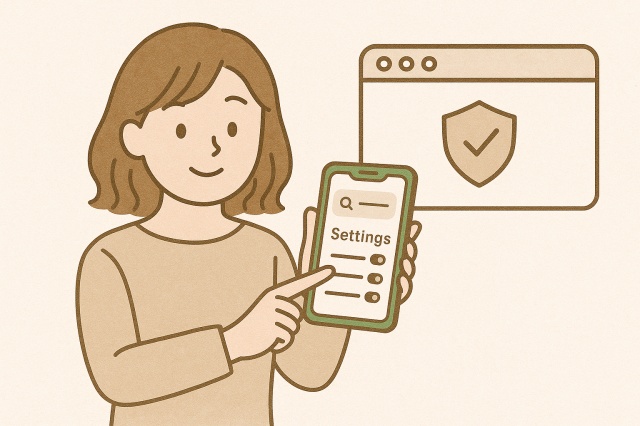
外部ブラウザ優先設定にする方法
LINEでは、リンクを開く際に内蔵ブラウザではなく、外部ブラウザ(SafariやChromeなど)で自動的に開くように設定を変更することができます。
この設定を有効にすると、X(旧Twitter)をはじめとするログインが必要なサイトがよりスムーズに表示されるようになり、白画面のトラブルを避けやすくなります。
「設定」→「LINE Labs」→「外部ブラウザでリンクを開く」をONにすることで、以降のリンクタップ時に外部ブラウザが優先されます。
この機能は一部のバージョンでは表示されていないこともありますが、表示されていればとても便利なのでぜひ活用してみてくださいね。
リンク長押しで「外部ブラウザで開く」裏ワザ
すべての端末で外部ブラウザが自動で開くわけではないので、手動で操作する方法も覚えておくと安心です。
リンクを長押しすると、メニューが表示され、その中に「外部ブラウザで開く」や「Safariで開く」「Chromeで開く」といった選択肢が表示されることがあります。
この方法はLINE内で一時的に外部ブラウザを使いたいときに便利です。
日常的にXなどを外部で開く習慣をつけると、快適に閲覧できるようになります。
トーク履歴キャッシュの管理と削除タイミング
LINEを長く使っていると、トーク内のキャッシュがどんどんたまり、内蔵ブラウザの表示速度に影響を与えることがあります。
とくに画像や動画、外部リンクが多く含まれるトークルームでは、キャッシュが膨大になりやすいため注意が必要です。
「設定」→「トーク」→「データの削除」から、トークのキャッシュだけを選択して削除することができます。
月に1回ほどの頻度で削除すると、常に快適な表示環境を保つことができます。
Cookieとプライバシー設定の注意点
ブラウザのCookieは、ログイン状態やサイトの表示情報を一時的に保存しておく役割を持っています。
しかし、設定次第ではLINE内ブラウザが正しくCookieを管理できず、Xなどのログインが必要なサービスで不具合を起こすこともあります。
LINEの「Webブラウザ」関連設定やスマホのプライバシー設定を確認し、Cookieを無効にしていないかを見直してみましょう。
また、定期的にCookieを削除してリフレッシュすることも効果的です。
自動アップデートONでLINEを最新に保つ
LINEアプリは定期的にアップデートされており、セキュリティ強化や不具合修正、新機能追加が行われています。
最新の状態にしておくことで、内蔵ブラウザに関するトラブルの予防にもつながります。
「設定」→「LINEについて」→「バージョン確認」から今のバージョンをチェックできるほか、App StoreやGoogle Playの設定で「自動アップデート」をONにしておくと手間もかかりません。
特にX関連の表示エラーが続く場合は、アップデートで改善されている可能性があるので、定期的な確認がおすすめです。
実際に起こった白画面トラブルと解決事例【ユーザー体験談】
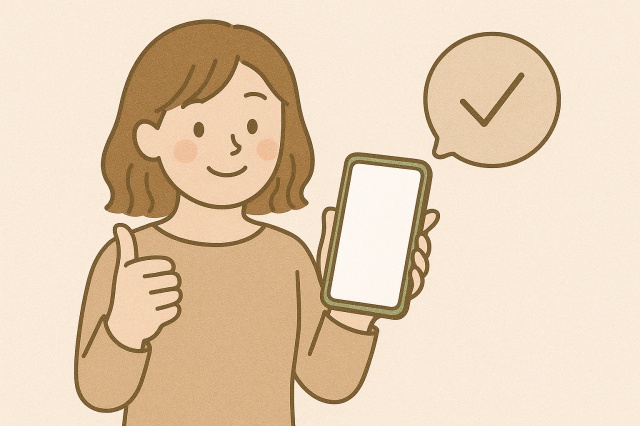
白画面のトラブルに悩まされたユーザーの中には、意外と簡単な方法で解決できたという声も多く寄せられています。
-
外部ブラウザ設定で一発で表示できた例
「LINEから開いたら白くて見られなかったけれど、リンクを長押ししてChromeで開いたらすぐに表示された」というケースが多数報告されています。
この方法はとてもシンプルですが、特にiPhoneユーザーから「これで解決した!」という声が多くありました。 -
Xに再ログインしたら表示が復活したケース
「LINEでXを開いたら何も表示されなかったので、一度Xのログアウト→ログインを試したらすぐに直った」という体験談も。
二段階認証の確認をしたり、パスワードを再入力しただけで解決できた方もいらっしゃいます。
LINEブラウザではログイン情報が失われやすいため、改めて再ログインすることで表示が正常に戻るようです。 -
いろいろ試して無理だったけど、Xアプリを使ったらスムーズだった人
キャッシュ削除、VPNのオフ、外部ブラウザの設定などすべて試したのに直らなかった方でも、「X公式アプリに切り替えたら一発で見れた!」という例も多いです。
アプリならログイン状態が安定しやすく、LINE内ブラウザの制限も受けにくいため、最終手段としてとても有効な選択肢となっています。
こうした体験談からわかるのは、対処法は一つではなく、複数を組み合わせることで解決の可能性が広がるということです。
自分の端末や状況に合わせて、無理なく試せる方法から始めてみましょう。
どうしても直らないときの最終手段と相談先
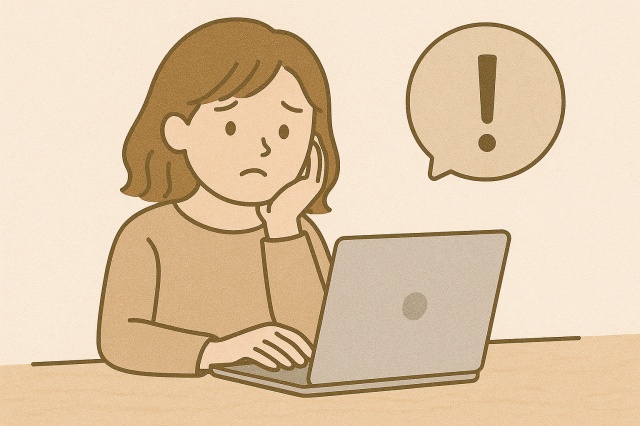
LINE公式サポートへの問い合わせ手順
LINEアプリの「設定」→「ヘルプセンター」からサポートに問い合わせが可能です。
また、公式サイトからフォームを使って個別相談もできるので、アプリの不具合と考えられる場合は問い合わせてみましょう。
X(旧Twitter)側への不具合報告方法
Xのヘルプページ内にある「サポートへ問い合わせ」や「不具合を報告」フォームから、具体的な状況を伝えることができます。
ページが真っ白になる現象やログインに関するトラブルについて、日時や使用端末、ブラウザ名などを明記して報告すると、対応がスムーズになります。
サーバー障害の確認方法(DownDetectorなど)
自分だけの問題ではなく、LINEやXのサーバー障害である可能性もあります。
その場合は「DownDetector」や「障害情報.com」などのリアルタイム障害報告サイトで確認するのが便利です。
Twitter検索やSNSでも「#Twitter障害」「#LINE障害」などのキーワードで、同じような症状が出ている人がいないか調べると安心できます。
よくある質問(FAQ)
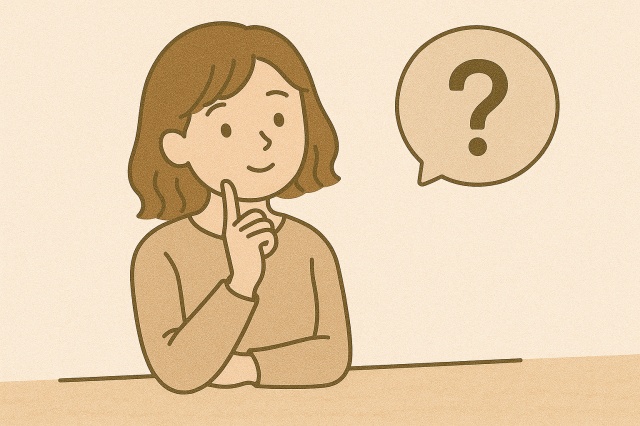
LINEブラウザしか使えない環境でも対処できる?
LINE内で見られない場合は、Xアプリのインストールを検討するのがおすすめです。
昨日まで見れたのに突然見れなくなった原因は?
仕様変更やキャッシュの不具合が原因の可能性があります。
ログインなしでXを見る方法はある?
現在はログインが必須となっています。ログイン後に見ましょう。
キャッシュ・Cookie削除はどこから行えば安全?
LINEアプリの設定内にある「データ削除」から安心して操作できます。
VPNやDNSの設定変更はセキュリティ的に問題ない?
信頼できる設定であれば問題ありませんが、心配な場合はオフにしておくと安心です。
再発を防ぐためにできることまとめ【予防チェックリスト】
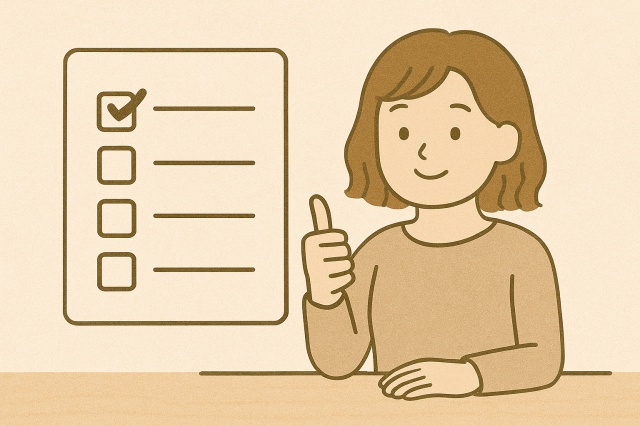
-
LINEとXアプリを常に最新にしておく
-
広告ブロッカーを一時的にOFFにして様子を見る
-
外部ブラウザ優先に設定しておく
-
トークキャッシュやCookieを定期的に削除
-
通信環境を安定させる(VPNやDNSに注意)
まとめ|白画面になっても落ち着いて対処すれば大丈夫!
突然の白画面は驚きますが、原因を知っておけば落ち着いて対処できます。
外部ブラウザやXアプリを活用したり、設定を少し見直すだけでも大きく改善されるはずです。
「なんで見れないの?」と思ったときは、ぜひこの記事の対処法を参考にしてみてくださいね。
